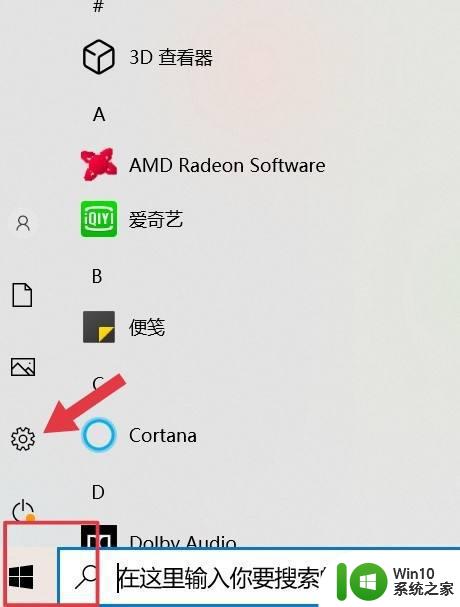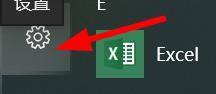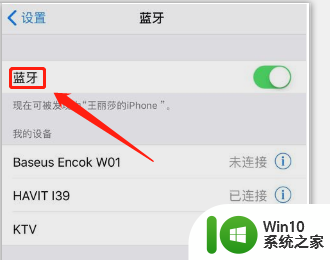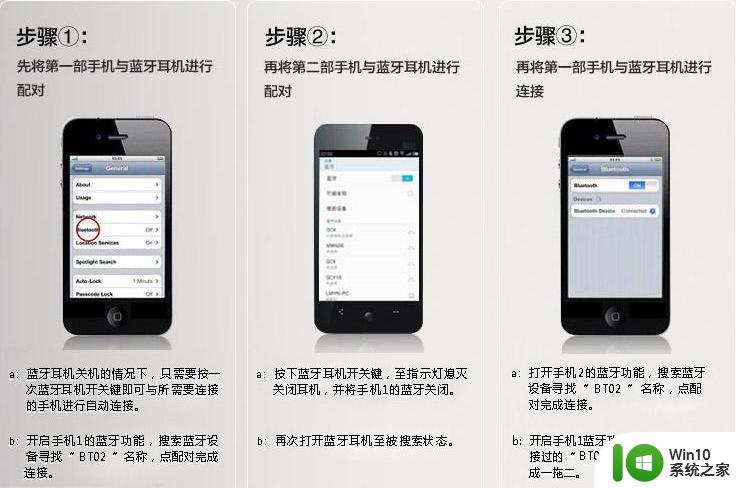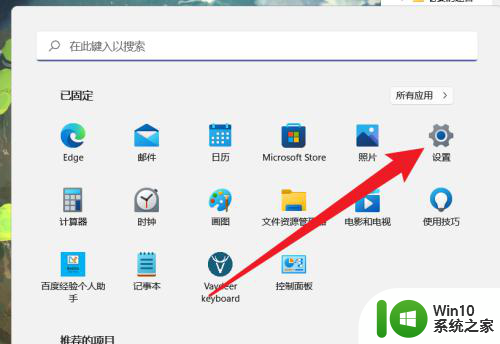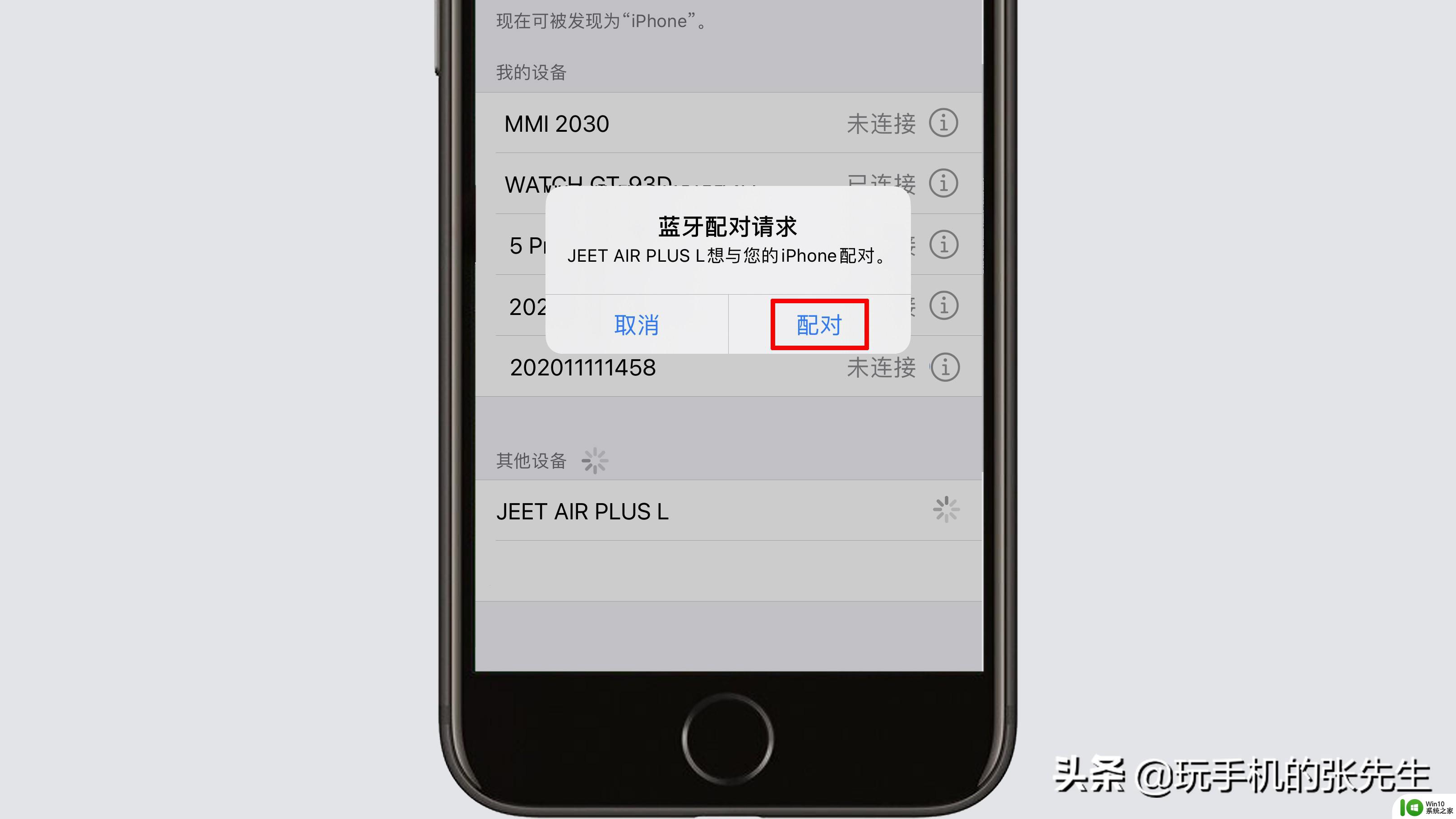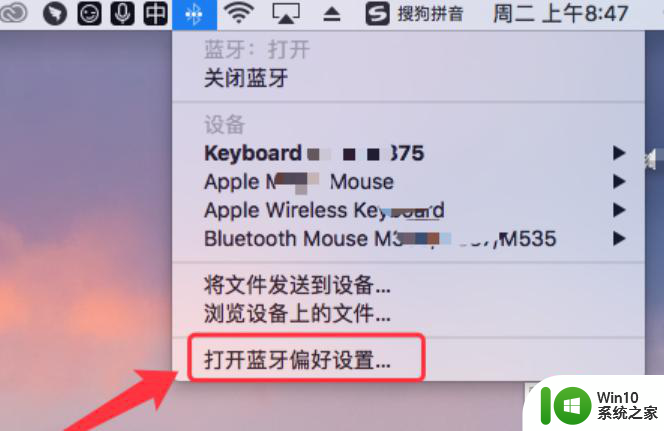电脑怎么连接无线蓝牙耳机 怎样用电脑连接蓝牙耳机
更新时间:2023-01-05 11:50:38作者:cblsl
在电脑上,有很多用户在使用蓝牙设备,这样在移动电脑的时候也比较方便,只需要使用蓝牙连接即可,最近有用户要在电脑上连接蓝牙耳机,那么电脑怎么连接无线蓝牙耳机呢,下面小编给大家分享电脑连接无线蓝牙耳机的方法。
解决方法:
1、在电脑桌面单击鼠标右键,选择“显示设置”。
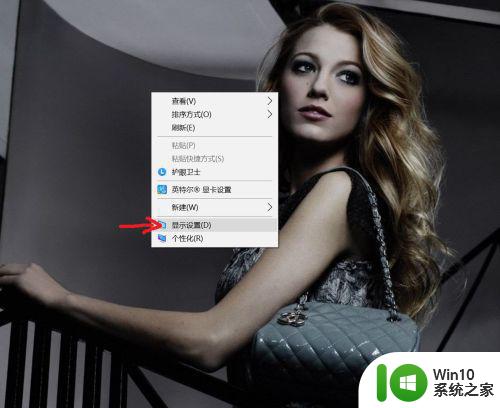
2、进入此页面后点击“声音”。
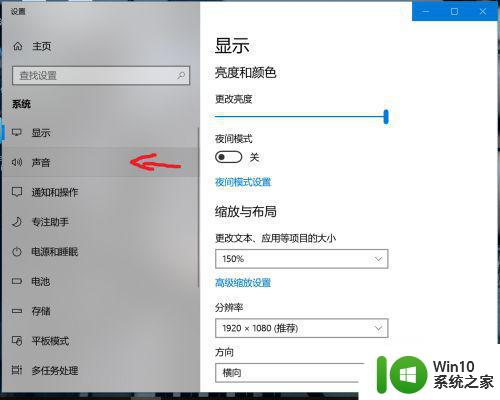
3、在“声音”界面下滑找到“蓝牙和其他设备”,单击打开。
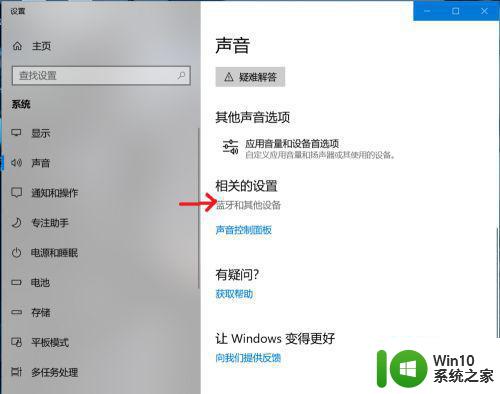
4、打开蓝牙按钮,然后单击“添加蓝牙或其他设备”。
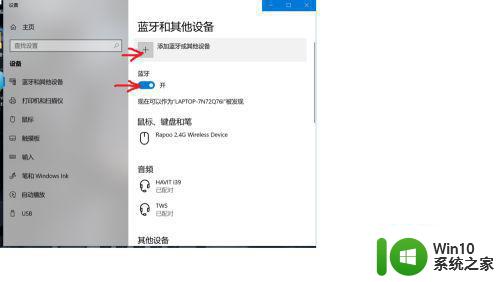
5、单击“蓝牙”,选择你的蓝牙名字即可连接。
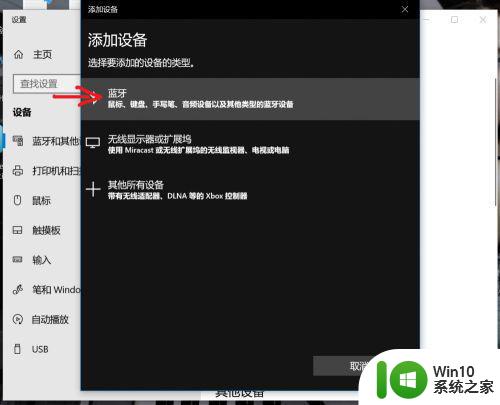
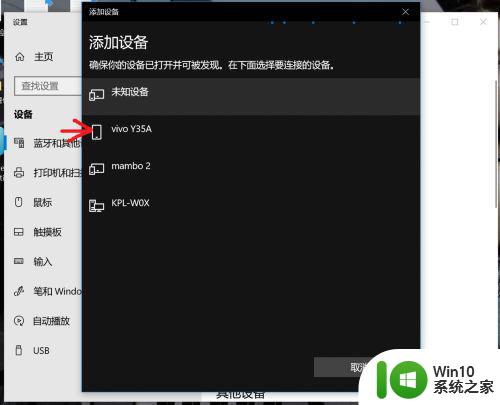
以上就是用电脑连接蓝牙耳机的方法,想在电脑上连接蓝牙耳机的,可以按上面的方法来进行连接。